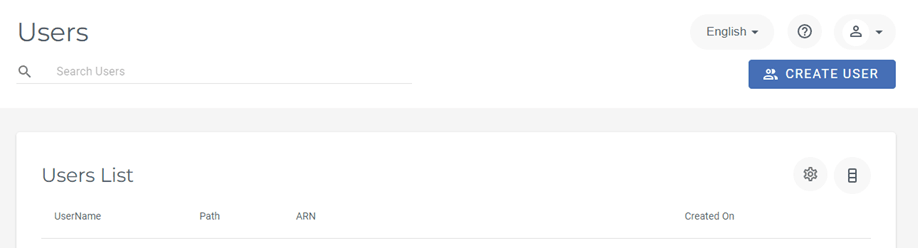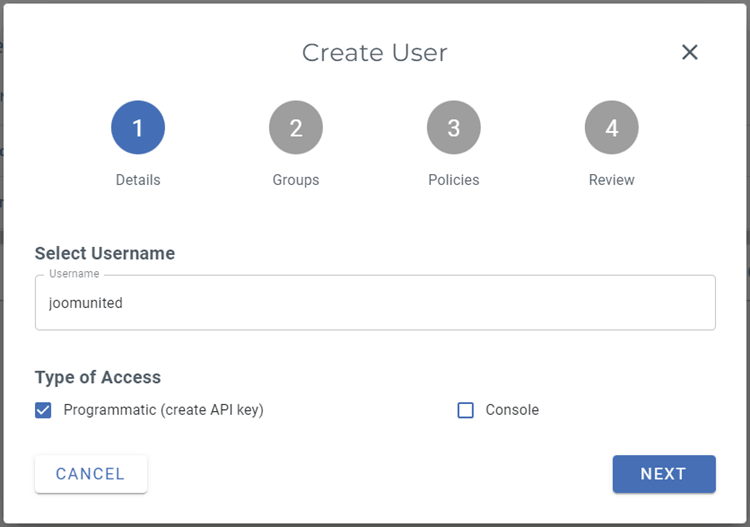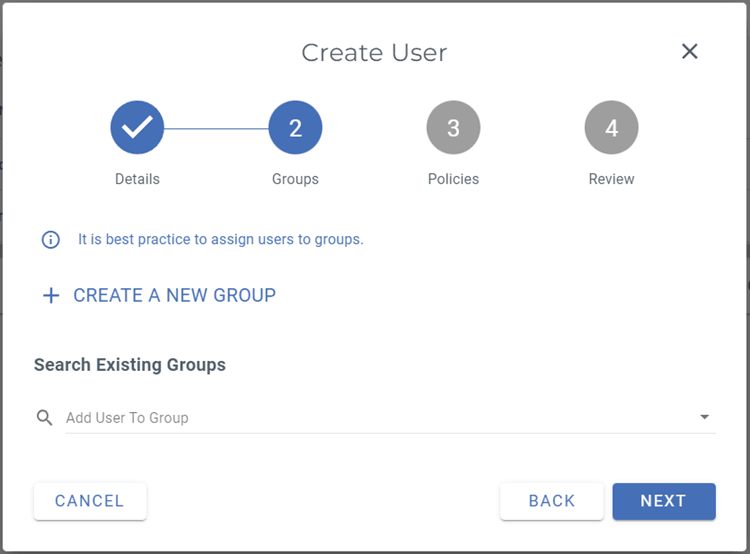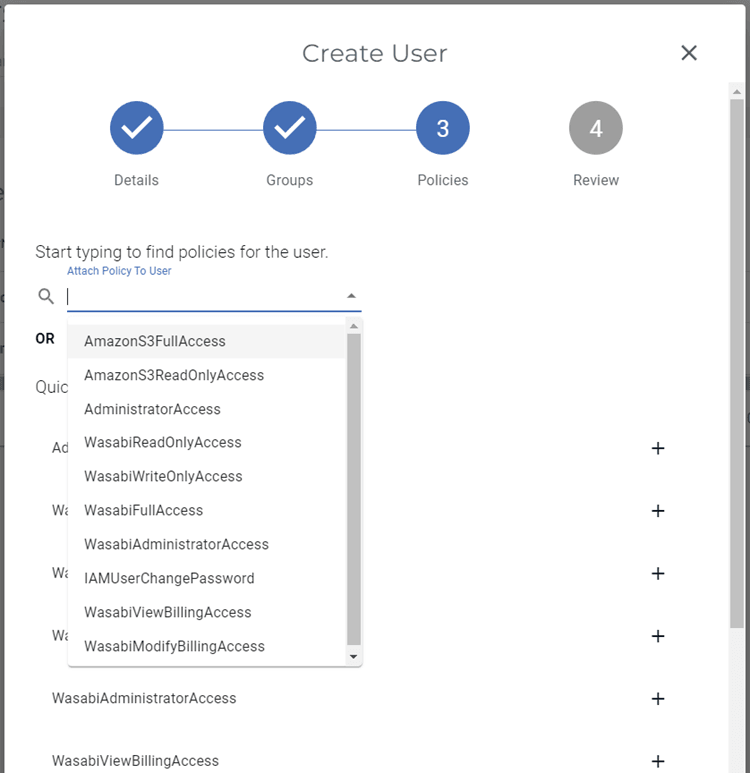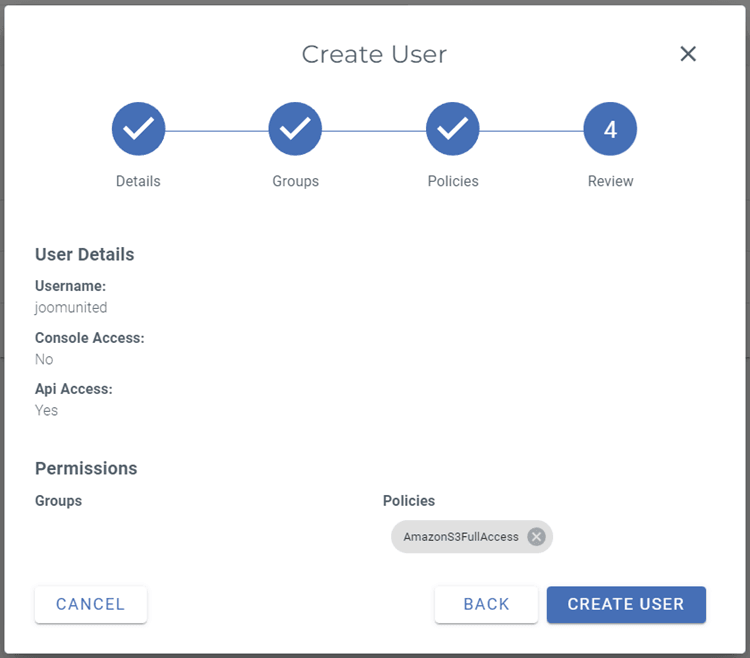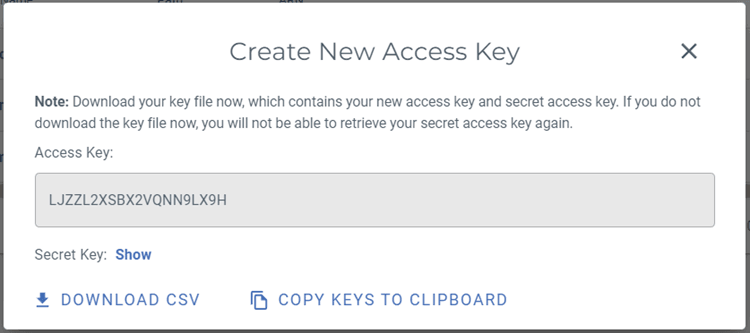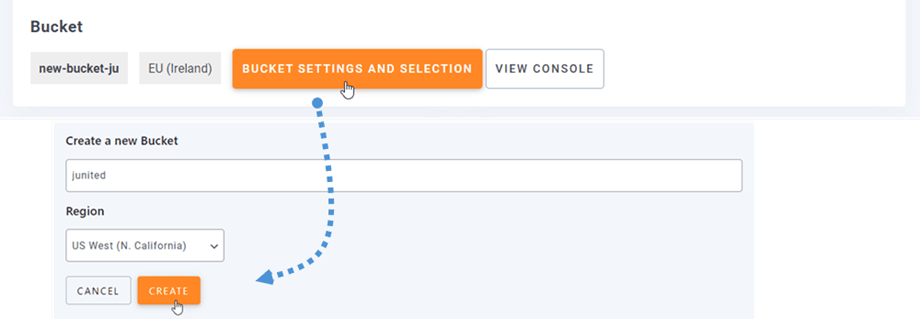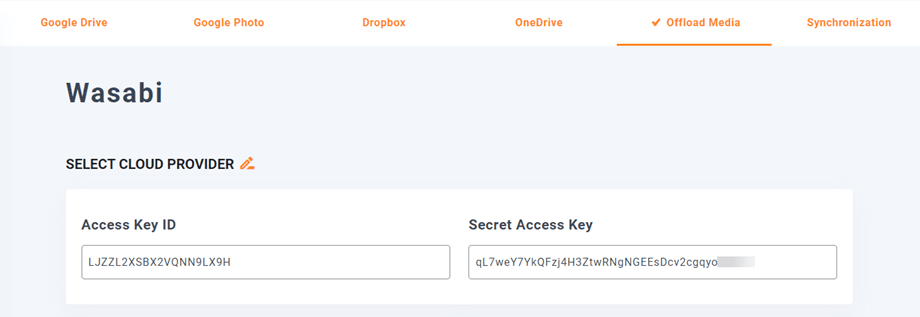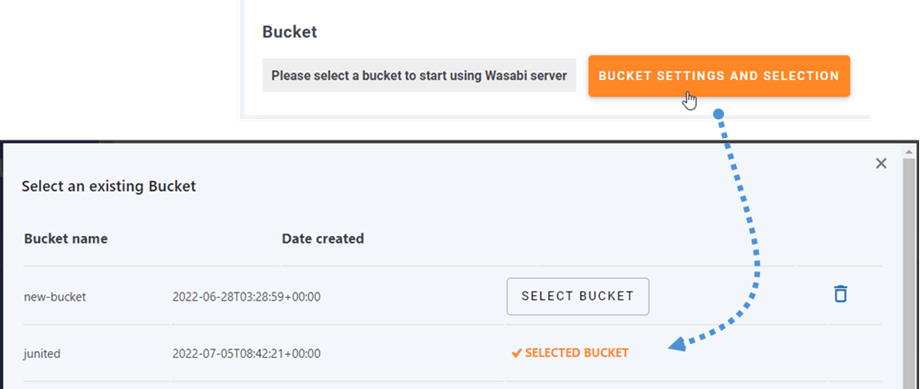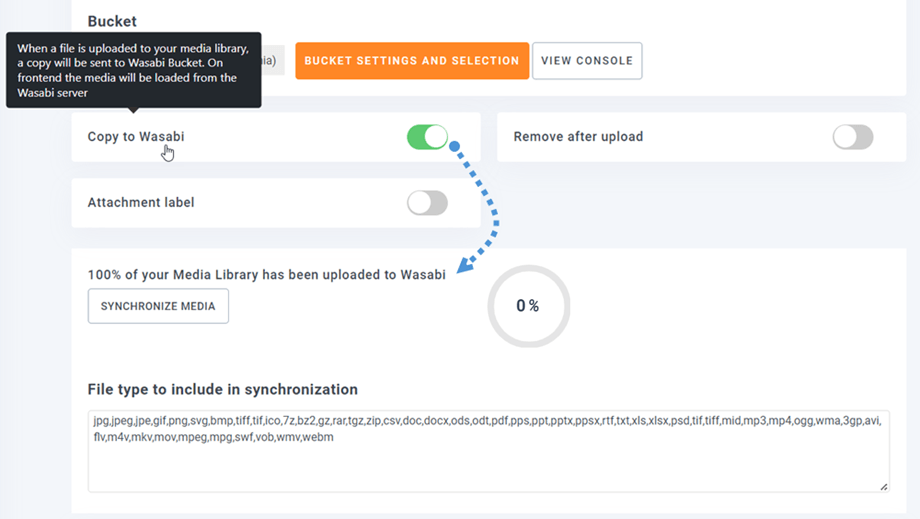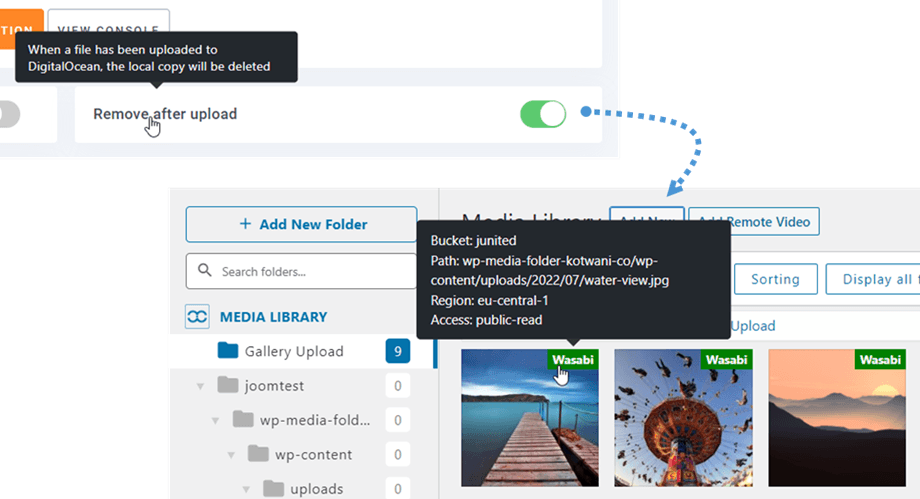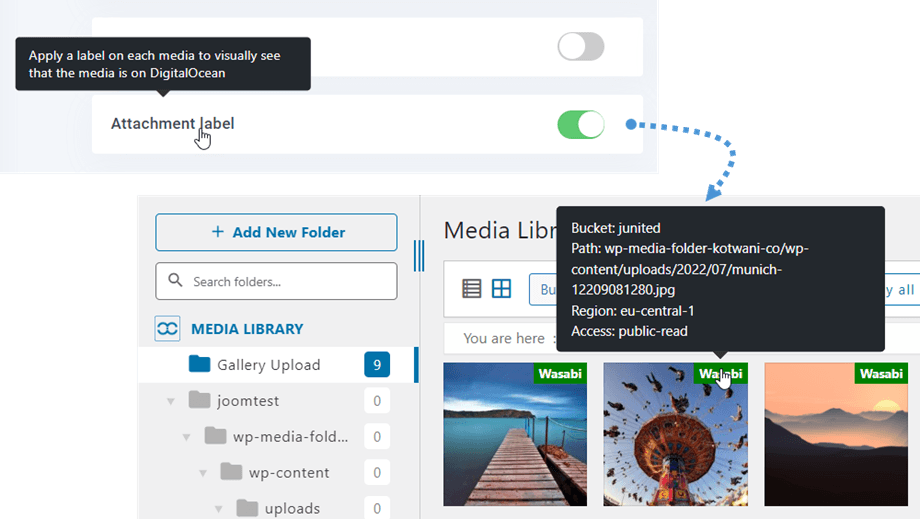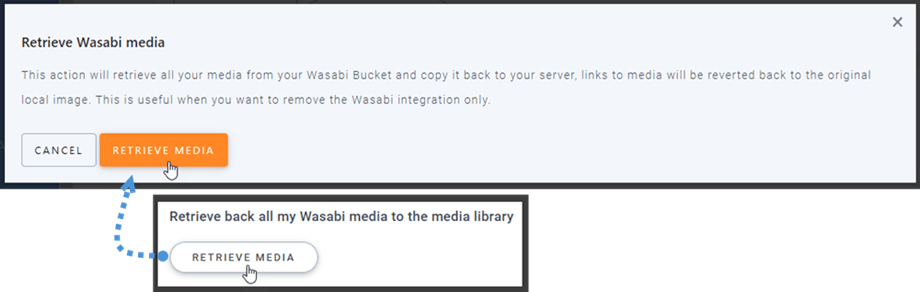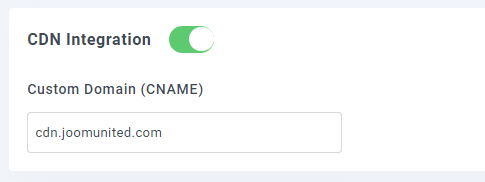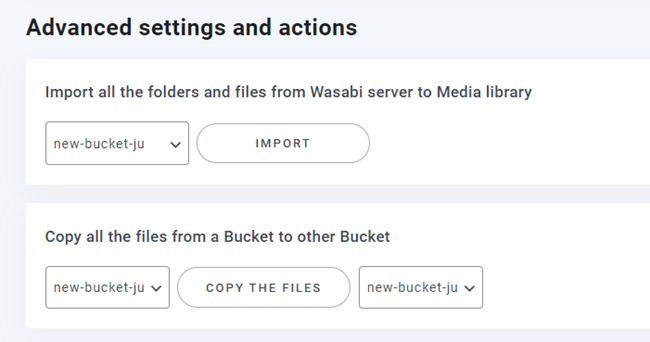WP Media Folder 插件:芥末集成
1. 如何创建 Wasabi 用户和新的 API 密钥?
登录到Wasabi Management并导航到左侧菜单上的用户部分,然后单击创建用户按钮。
第 1 步:输入您的用户名,选择“访问类型:程序化(创建 API 密钥)” ,然后单击下一步按钮。
第 2 步:如果您希望在 Wasabi 中使用用户组,您可以选择或创建一个,为简洁起见,我们将跳过此可选步骤并单击“下一步”按钮。
第 3 步:选择“AmazonS3FullAccess”策略,然后向下滚动并单击下一步按钮。
第 4 步:单击“创建用户按钮完成。
访问密钥和秘密密钥的弹出窗口。 您可以下载、复制密钥到剪贴板或将它们保存在某个地方以供下一步使用。
创建一个新存储桶
可以在 Wasabi 平台或 WP Media Folder 插件上创建新的存储桶。
第一种方法是在 Wasabi 站点上创建,导航到Buckets部分,然后单击仪表板右上角的Create Bucket 之后,输入存储桶名称并单击创建存储桶按钮。 最后,您将在列表中看到新的存储桶。
第二种方法是在WP Media Folder设置上创建。 导航到菜单Settings > WP Media Folder > Cloud > Offload Media > Wasabi ,单击Bucket settings and selection按钮。 在弹出窗口的底部,输入存储桶名称,然后单击创建按钮。
2. 从 WP Media Folder登录 Wasabi
返回 WordPress 仪表板并单击菜单Settings > WP Media Folder > Cloud > Offload Media > Wasabi 。 将以下内容粘贴到表单字段中:
- 访问密钥ID
- 秘密访问密钥
之后,保存设置,连接应该是成功的。 请进入下一步以发现芥末的功能。
3. 它是如何工作的? 我可以用芥末做什么?
它是如何工作的?
将 WP Media Folder 与 Wasabi 连接后,请选择一个存储桶或创建一个新存储桶来存储您的所有数据。
您可以启用复制到芥末选项,您上传的所有新媒体都将发送到芥末。
如果您想在使用 Wasabi 集成之前同步您上传的媒体,请单击Synchronize with Wasabi 按钮。 然后它会将您现有的所有媒体库发送到您的 Wasabi 存储桶。
为了卸载您网站上的媒体,您应该启用上传后删除选项,您的媒体库将完全存储在 Wasabi 而不是您的服务器上。
通过启用附件标签选项,当您将鼠标悬停在右上角的芥末标签上时,将显示每个媒体的信息。
当您想要更改媒体位置或删除插件时,请单击检索芥末媒体按钮,然后您的所有媒体将从芥末复制到您的媒体库。 添加到您的内容的所有以前的链接都将保留在原处(没有断开的链接)。
如何连接CDN?
我们的插件与 CDN 集成。 如果您不熟悉设置,请参阅如何连接 CloudFront? S3 下的部分获取详细指导。
WP Media Folder中的 Wasabi 设置并将其输入“自定义域 (CNAME)”字段。
“部署”为当前日期时间时,请等待几分钟让图像完全加载
文件 URL的变化。
高级设置和操作
您可以选择一个存储桶以将文件夹和文件从 Wasabi 服务器导入到您的媒体库。 或者将所有文件从一个存储桶复制到另一个存储桶。